用過蘋果手機的小伙伴都知道,蘋果手機上是沒有類似於按鍵精靈這類軟件的,但是很多人不知道其實蘋果手機在設置界面設置一下就能夠實現此類功能。
如果你喜歡玩角色類的手游總會有各種的副本,或者是操作需要做那麼有了這個連點器,那麼你就能夠解放你的雙手了。
如果你喜歡刷影片,用上這個連點器,你就能夠解放雙手賺點小錢是可以的。
那麼問題來了蘋果手機如何設置此類的連點器呢?其實方法很簡單,接下來小芳就給大家說一說具體的操作步驟,希望能夠幫助到大家。
首先點擊設置界面中的輔助功能——切換控制——方案——創建新方案。
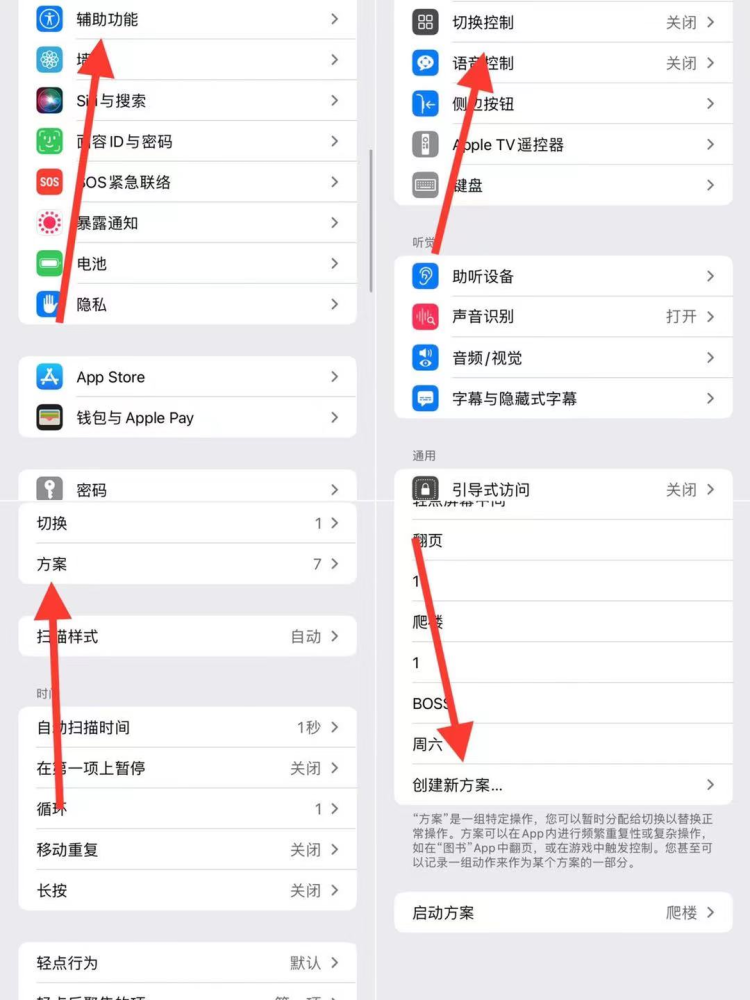
然後輸入自己想要的名稱——點擊分配切換——點擊全屏幕
——點擊自定手勢。
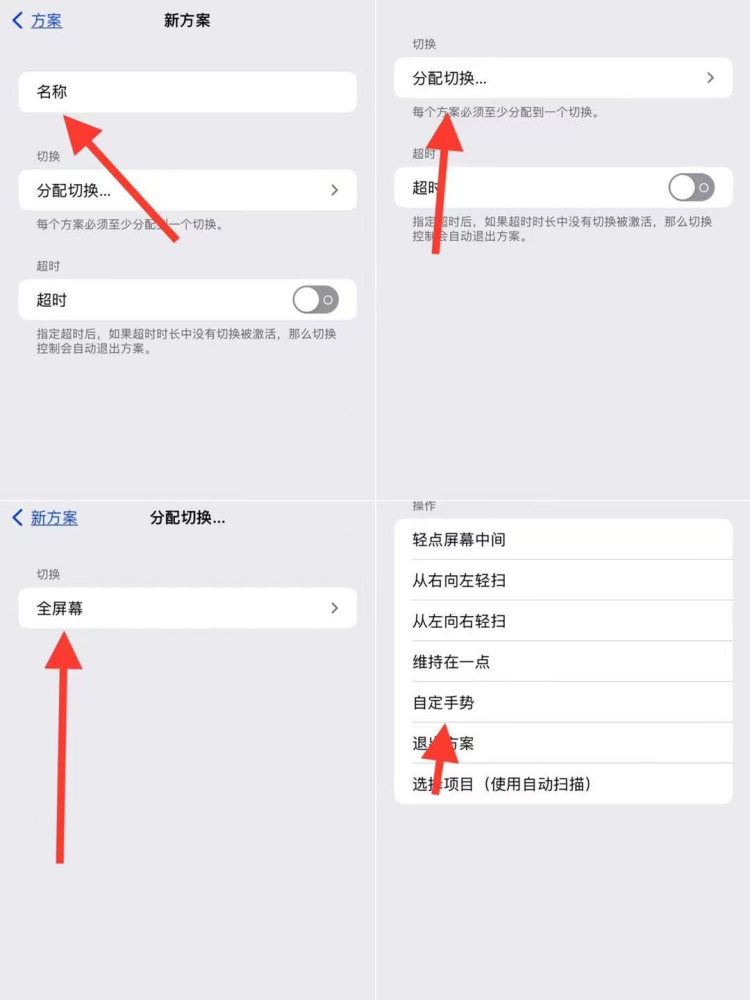
接著輸入自己想要的手勢并點擊存儲——返回上一頁,點擊啟動方案——選擇我們剛才所設置的連點器——返回上一頁點擊輔助功能快捷鍵。
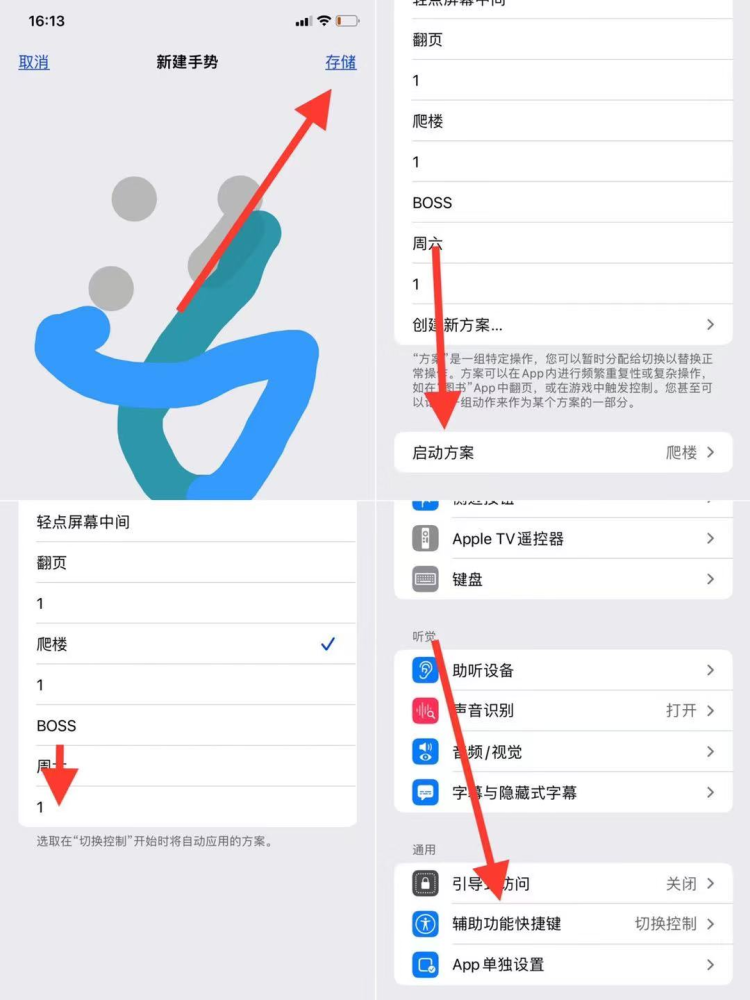
然後點擊切換控制完成設置。
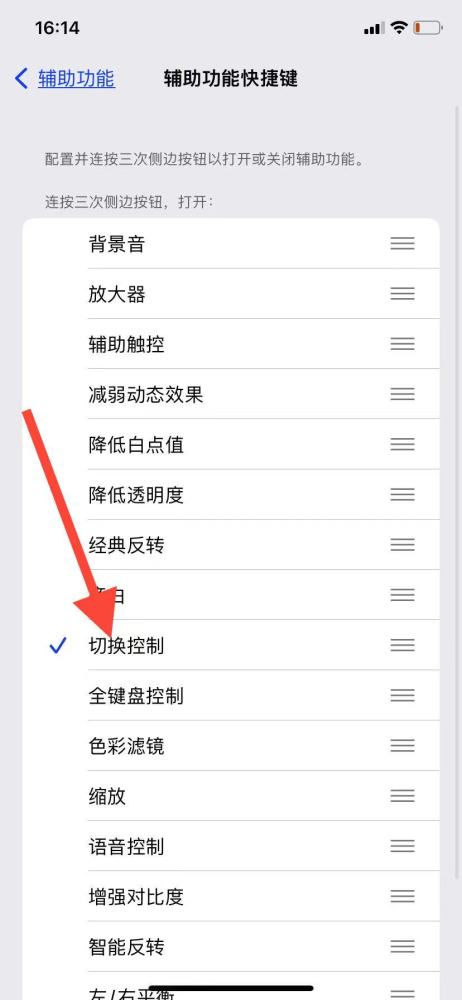
友情提醒:
1、如果你的手機是蘋果11以上手機機型連續點擊兩下關機鍵就能夠啟動快捷鍵了。
2、在這裡小芳想要提醒大家的是你點擊一下屏幕中的任意區域,那麼這個連點器就會重復10次,最多100次。大家可以根據自身的需要進行選擇就可以了。
3、為了提高連點器的準確性,大家可以在用記號筆在屏幕上做出相關操作的設置記號,之後做好設置就可以了。
4、首次操作可能會彈出取消的對話框,大家可以用記號筆寫在取消的位置做個記號,在設置過程中先設置一個點擊取消按鈕的連點器,之後再設置自己想要的連點器就可以了。
 蘋果粉點點讚
蘋果粉點點讚





